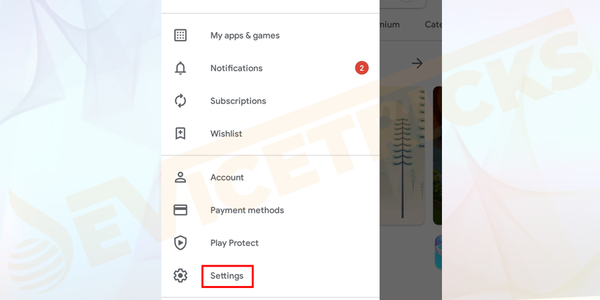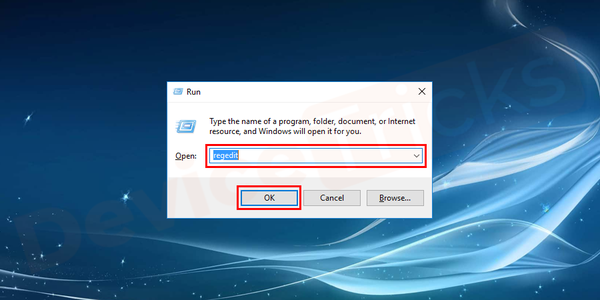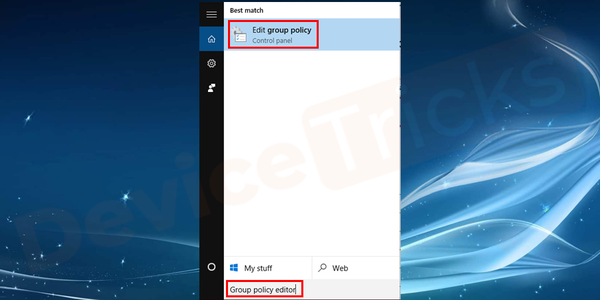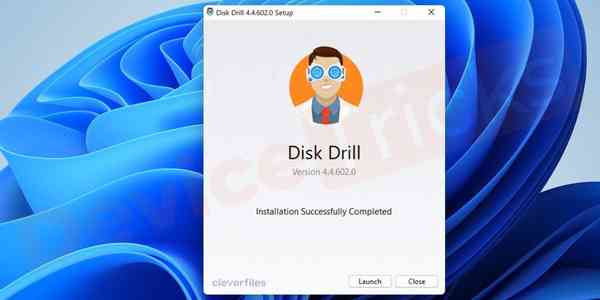禁用 Windows 10 自动更新的 3 种简单方法
每个人都知道操作系统和软件更新对您的数字安全很重要。与其前辈相比,Windows 10 是最可靠的操作系统之一。Windows 10 自动或强制更新是极具争议的事情。每个人首先想到的是如何取消 Windows 10 自动更新?
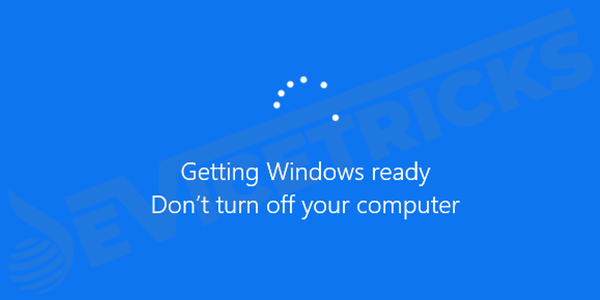
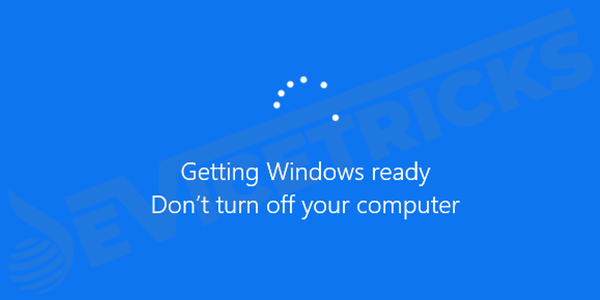
别担心!我们有一个答案给你。有三个选项可以禁用 Windows 10 自动更新。与其他任何事情一样,每个选项都有其优点和缺点,因此请继续阅读以找出最适合您的解决方案。
在使用解决方案之前,我建议一般情况下将它们保留。由于这些更新是安全措施中的主要角色。
然而,并非所有用户都喜欢此操作系统的安全功能。问题是尽可能安全可靠地使用计算机并保护用户免受网络攻击的意图不仅有好处。
人们倾向于停止定期的 Windows 10 更新有一些原因。他们中的一些人对中断工作过程并让用户等待所有组件下载的程序感到恼火。此外,用户经常抱怨Windows 更新后删除了大量文件。
禁用 Windows 10 自动更新的 3 种方法:Windows 10 黑客
如果您决定停止 Windows 10 更新(永久或暂时),您肯定想知道如何执行此操作。有很多方法可以实现您的目标。在这里,您可以找到 3 种最方便的方法来展示如何禁用 Windows 10 更新。
1]调整设置
如果您想更改某些设置,则绝对应该通过“设置”来执行此操作。如果您是 Windows 的活跃用户,这对您来说不是大问题。单击“菜单”窗口上的“设置”后,您将看到许多类别。您将选择更新和安全类别。然后,打开高级选项选项卡。最后,您可以根据需要调整设置。
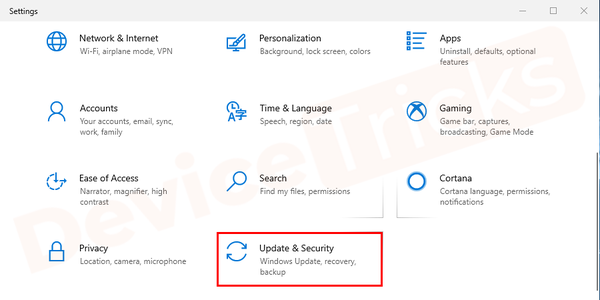
![]()
应该强调的是,此方法允许您在特定时间段内停止自动升级。最长期限约为 6 周。然后,升级将自动重新打开。
2]应用注册表编辑器
这种方法适合那些知道regedit是什么以及它如何运作的用户。
- 要打开注册表编辑器,您必须按组合键Windows+R并输入Regedit。
- 在左侧工具栏上,您将找到Windows 更新部分。
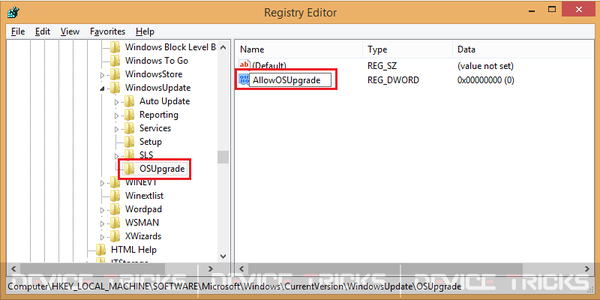
![]()
- 要调整值,您必须打开菜单,选择新建,然后选择 DWORD(32 位)值。
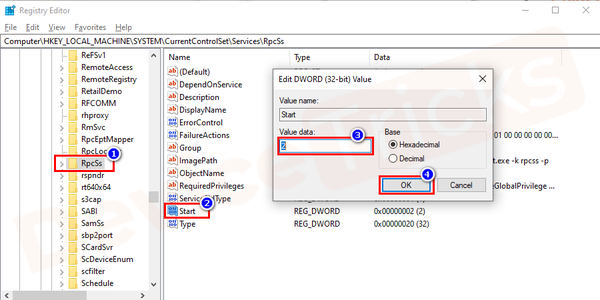
![]()
- 您要将名称更改为 AllowOSUpgrade。值数据应为 0。检查更改后,刷新页面并关闭注册表。如果您正确执行所有操作,则会停止 Windows 10 更新。
3]修改组策略
如果您的设备上安装了以下 Windows 操作系统变体之一,则此选项是您的不错选择:Windows 10 教育版、专业版或企业版。您必须按Windows+S,输入gpedit.msc,然后打开“编辑组策略”选项卡。您将剔除 Windows 更新类别。您寻找配置自动更新。找到后,您要停止它并确认应用程序。
这 3 种方法允许您在不安装任何其他软件的情况下关闭自动更新。然而,专家不建议禁用升级。此操作可能对您的小工具相当有害。
恢复已删除文件的方法
顺便说一句,如果您担心所有文件在自动更新后完全消失,那您就错了。好消息是,可以在 Windows 10 更新后恢复文件。有许多实用程序和应用程序可以处理此任务。Disk Drill Recovery Data 是通用软件。它允许检索任何类型和大小的文件。即使您是第一次这样做,应用应用程序也非常简单。在您的计算机上安装该程序后,您必须启动该应用程序,开始扫描,查看结果并恢复所需的文件。手续比较简单。
下一篇:如何监视 Android 设备?